摘要:苹果手机升级至最新系统版本的方法包括几个步骤。进入手机的“设置”选项,然后选择“通用”选项,接着点击“软件更新”。在软件更新页面,系统会自动检查并显示可升级的最新系统版本。按照提示进行下载和安装,最后完成升级过程。确保在升级前备份重要数据,并连接稳定的电源以确保升级过程中不会因电量不足而中断。
了解当前系统版本
在升级之前,首先需要明确您的苹果手机当前的系统版本,这一信息可以通过“设置”菜单中的“通用”选项,再进入“关于本机”来查看。
检查升级资格和准备工作
在决定升级前,您需要确认您的设备是否符合升级条件,部分较旧的设备可能无法升级至最新的系统版本,为确保升级过程顺利进行,您还需做好以下准备工作:
1、确保设备电量充足,避免在升级过程中因电量耗尽而导致失败。
2、确保设备已连接至稳定的Wi-Fi网络,并保证网络速度良好,因为升级过程可能需要下载大量数据。
3、备份重要数据,虽然升级过程通常不会造成数据丢失,但为避免意外情况,建议您在升级前进行备份,您可以使用iTunes或iCloud进行备份。
三、通过OTA(Over-the-Air)升级
大多数苹果手机都支持通过OTA(Over-the-Air)方式进行系统升级,这是一种无线升级方式,只需连接Wi-Fi网络即可完成,具体步骤如下:
1、进入“设置”菜单,选择“通用”选项。
2、点击“软件更新”,系统会检查最新的系统版本。
3、如有可用新版本,系统会列出版本号和更新内容,您只需点击“下载并安装”按钮,即可开始下载更新文件。
4、下载完成后,按屏幕指示进行安装,等待升级过程完成。
通过iTunes升级
如无法通过OTA方式升级,或您的设备为首次设置,可使用iTunes进行升级,具体步骤如下:
1、在电脑上安装最新版本的iTunes,并确保苹果设备已连接电脑。
2、打开iTunes,选择您的设备,然后点击“检查更新”按钮。
3、如系统检测到有可用新版本,您会看到提示,点击“下载”按钮开始下载更新文件。
4、下载完成后,iTunes会自动安装更新至您的设备。
升级后的操作
升级完成后,您可能需要进行以下操作以确保设备的正常运行:
1、检查设备的各项功能是否正常,包括摄像头、麦克风、触摸屏等。
2、恢复备份的数据,包括应用程序和个人设置等。
3、如遇到任何问题或错误提示,尝试重新启动设备并检查系统日志,如问题仍未解决,可联系苹果官方客服寻求帮助。
注意事项
1、升级前请了解新版本系统的特点和要求,以避免不兼容或性能下降的情况。
2、避免在设备低电量时进行升级,以免因电量耗尽导致升级失败。
3、升级过程中请勿断开设备的电源或中断升级,以免造成系统损坏或数据丢失。
4、升级后如遇到问题,可尝试恢复出厂设置或联系苹果官方客服寻求帮助。
将苹果手机升级至最新系统版本是一个相对简单的过程,但为了确保顺利进行,您需要了解相关步骤和注意事项,希望本文的介绍能帮助您顺利完成苹果手机的系统升级,让您享受最佳的使用体验。
转载请注明来自人人影发,本文标题:《苹果手机升级至最新系统版本的步骤指南》
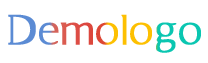





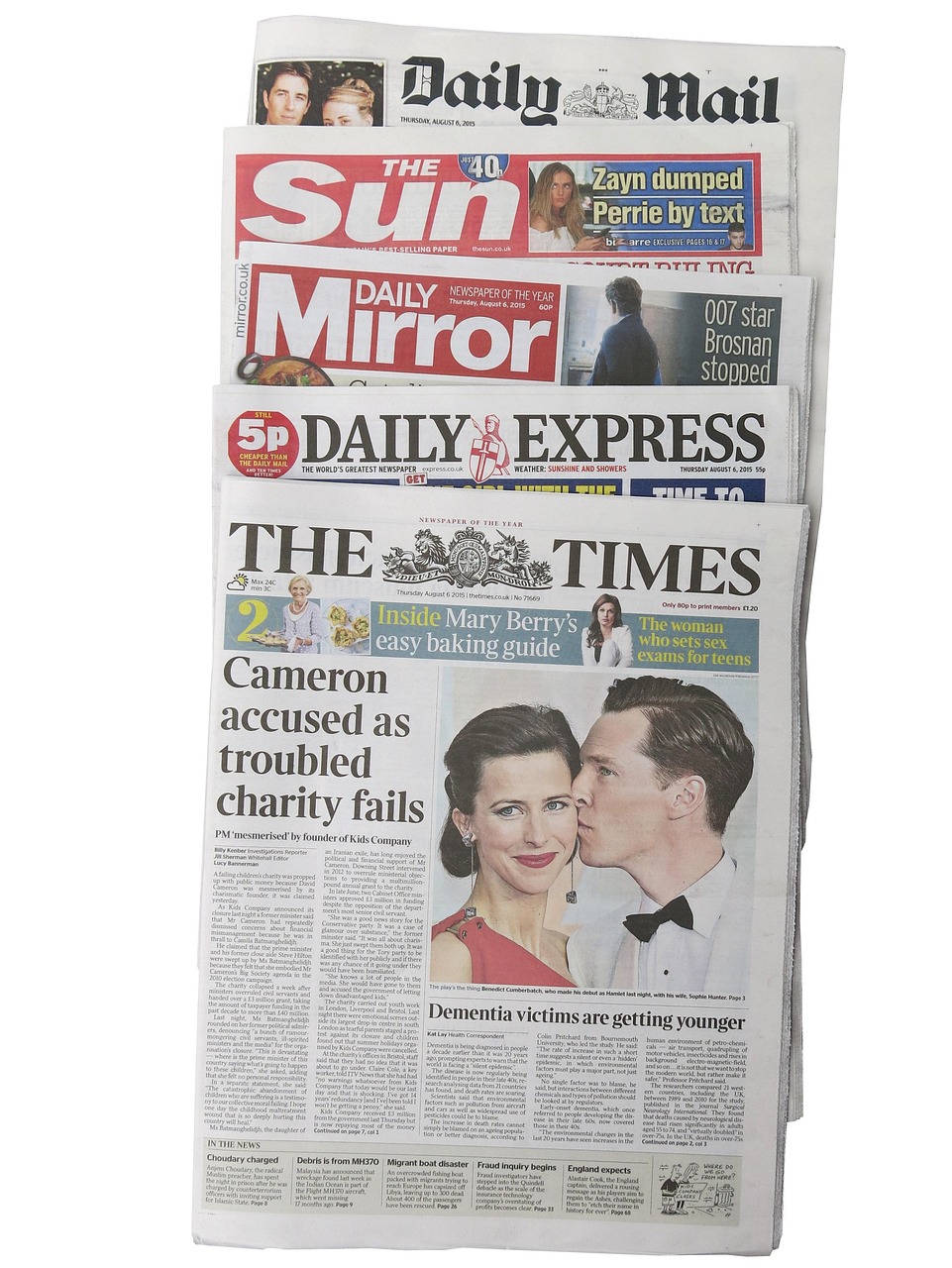





 湘ICP备2023027971号-1
湘ICP备2023027971号-1
还没有评论,来说两句吧...